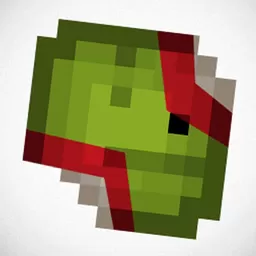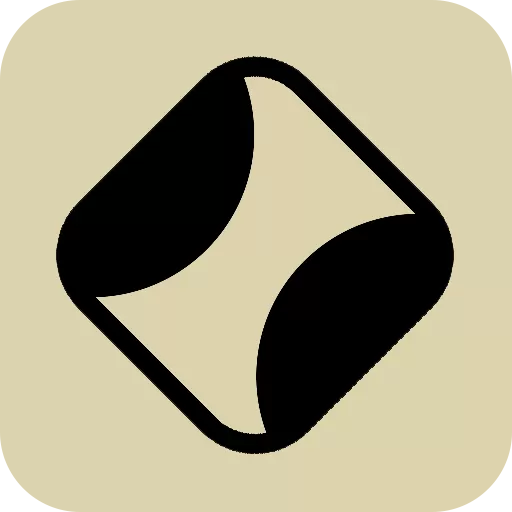excel复制粘贴乱码
Excel作为办公软件中的重要工具,被广泛应用于数据统计、财务管理和报表制作中。然而,在日常使用过程中,许多用户都会遇到“复制粘贴乱码”的问题。这不仅影响工作效率,还带来了额外的困扰。本文将结合中国地区用户的实际情况,深入分析Excel复制粘贴乱码的原因,并提供有效的解决方法。

首先,造成Excel复制粘贴乱码的原因多种多样,主要可以归结为编码不兼容、软件版本问题以及操作步骤不当等几方面。在中国地区,尤其需要关注字符编码和区域设置这两个因素。
一、编码不兼容
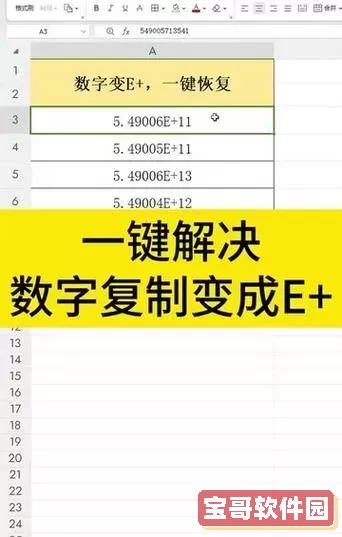
中文字符在不同编码格式下表现不同。常见的编码格式包括GB2312、GBK、UTF-8等。比如,一些Excel文件保存时采用了UTF-8编码,而复制到其他不支持或默认使用GBK编码的软件或者系统时,往往会导致乱码现象。
中国的操作系统多数为中文环境,通常使用GBK编码,但现代软件越来越趋向支持UTF-8,因此当两者之间出现不匹配时,乱码便随之发生。
二、区域和语言设置不一致
Excel的显示内容和字符识别能力与操作系统的区域设置密切相关。在中国地区,Windows操作系统一般默认使用中文区域设置,但如果Excel文件原本是在其他语言环境下制作,或者用户在复制粘贴时跨越了不同语言环境,可能会出现乱码。
三、软件版本和格式兼容性
不同版本的Excel对于文件格式的支持程度不同。旧版本Excel可能无法完美支持新格式的文本数据,导致复制内容出现错乱。此外,一些复制源是网页、PDF或其他软件的内容,也可能由于格式差异造成粘贴后的乱码。
针对以上问题,中国用户可以采取以下几种方法解决Excel复制粘贴乱码的问题:
1. 调整编码方式
如果从外部来源复制的内容出现乱码,可以先将内容粘贴到记事本(Notepad)中,利用保存时选择不同的编码格式(如UTF-8或ANSI)后再复制粘贴到Excel中。这样可以有效避免编码不兼容引起的乱码。
2. 检查并统一区域设置
在Windows操作系统中,进入“控制面板”-“区域和语言”设置,确保系统语言区域与Excel文件的语言环境一致。尤其是在中英文混杂的办公环境中,统一区域设置有助于避免乱码发生。
3. 使用“文本导入向导”功能
在Excel中,使用“数据”菜单下的“从文本导入”,可以自定义文本编码格式,选择合适的字符集进行导入,最大程度保证数据的正常显示。
4. 升级Excel版本或安装必要的字体库
保持Excel软件为最新版本,确保兼容更多数据格式和编码。同时,安装常用的中文字体,避免因字体缺失导致的乱码。
5. 利用“选择性粘贴”功能
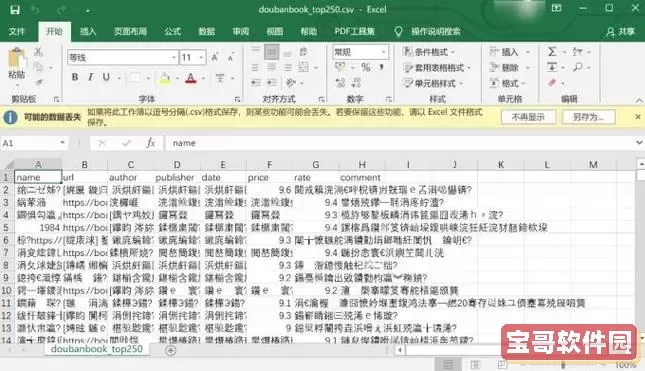
Excel中有“选择性粘贴”选项,可以选择“仅粘贴文本”或“保持源格式”等,这样可以根据实际需求避免格式带来的编码问题。
此外,企业用户在批量处理Excel数据时,可以利用VBA宏或者专业数据处理工具,自动转换编码和格式,减少手动操作带来的乱码风险。
总结来说,Excel复制粘贴乱码问题在中国地区特有的编码环境和语言设置下尤为普遍,但通过合理调整编码方式、统一区域设置、恰当利用Excel功能和保持软件更新,大多数乱码问题都能得到有效解决。随着办公自动化技术的发展,相关软件的兼容性也将逐步完善,未来乱码现象将进一步减少,为广大用户带来更加顺畅的操作体验。
版权声明:excel复制粘贴乱码是由宝哥软件园云端程序自动收集整理而来。如果本文侵犯了你的权益,请联系本站底部QQ或者邮箱删除。